Yksityiskohtainen opas puhepostin vaihtamiseen iPhonessa sujuvasti
 Käyttäjän Lisa Ou / 26 2024:09
Käyttäjän Lisa Ou / 26 2024:09 Hyvää päivää! Tietääkö kukaan kuinka iPhonen puhepostiviestiä vaihdetaan? Laitteeni on ollut käytössä koulupäivinä viime vuodesta lähtien. Näin ollen vastaajaviestini on tarkoitettu läheisille ystävilleni ja perheelleni ilman muodollisuuksia. Mutta nyt kun minulla on työtä, haluan muuttaa sen muodollisemmaksi, jotta ei olisi noloa, kun työtoverini tai pomo soittavat.
iPhonen vastaajaviestin muuttaminen on tarpeen useista syistä, kuten yllä olevasta skenaariosta. Ehkä käytät nyt iPhoneasi liiketoimintatarkoituksiin ja haluat vaihtaa sen ammattimaiseksi, kun kollegasi yhtäkkiä soittavat. Päinvastoin, iPhonesi voi olla vain läheisille ystävillesi ja perheellesi, joten haluat mukauttaa sen heille.
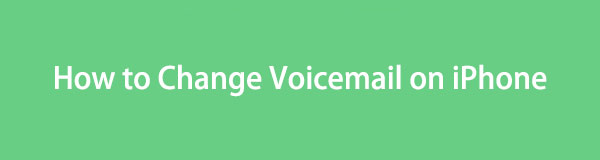
Tästä huolimatta tämä artikkeli on luotettava lähde, joka auttaa sinua saavuttamaan sen, mitä haluat tehdä vastaajallasi. Mutta ennen sitä kohtaat ensin oikean lähestymistavan vastaajasi määrittämiseen. Sitten oikeat ohjeet sen viestin muuttamiseen ovat seuraavassa osassa, jotta voit ymmärtää ominaisuuden paremmin. Yksinkertaistetut vaiheet auttavat sinua.

Opasluettelo
Osa 1. Puhepostin määrittäminen iPhonessa
Kuten mainittiin, esittelemme ensin menetelmän puhepostin määrittämiseksi ensimmäistä kertaa iPhonessasi. Tällä tavalla tiedät, mikä on voinut mennä pieleen, jos olet jo asettanut sen aiemmin, mutta et ole syöttänyt haluamaasi vastaajaviestiä. Tämä saattaa myös olla ensimmäinen tämän ominaisuuden käyttö, joten se auttaa suuresti, kun tiedät oikean prosessin sen määrittämiseen.
Noudata alla olevia kivuttomia ohjeita ymmärtääksesi, kuinka voit vaihtaa puhepostin tervehdyksen iPhonessa ensimmäistä kertaa:
Vaihe 1Anna Puhelin sovellus iPhonessasi, joka sijaitsee yleensä näytön alaosassa. Jos ei, etsi se liu'uttamalla aloitusnäytön läpi. Kun olet avannut, valitse Voicemail -välilehti oikeassa alakulmassa siirtyäksesi seuraavaan käyttöliittymään.
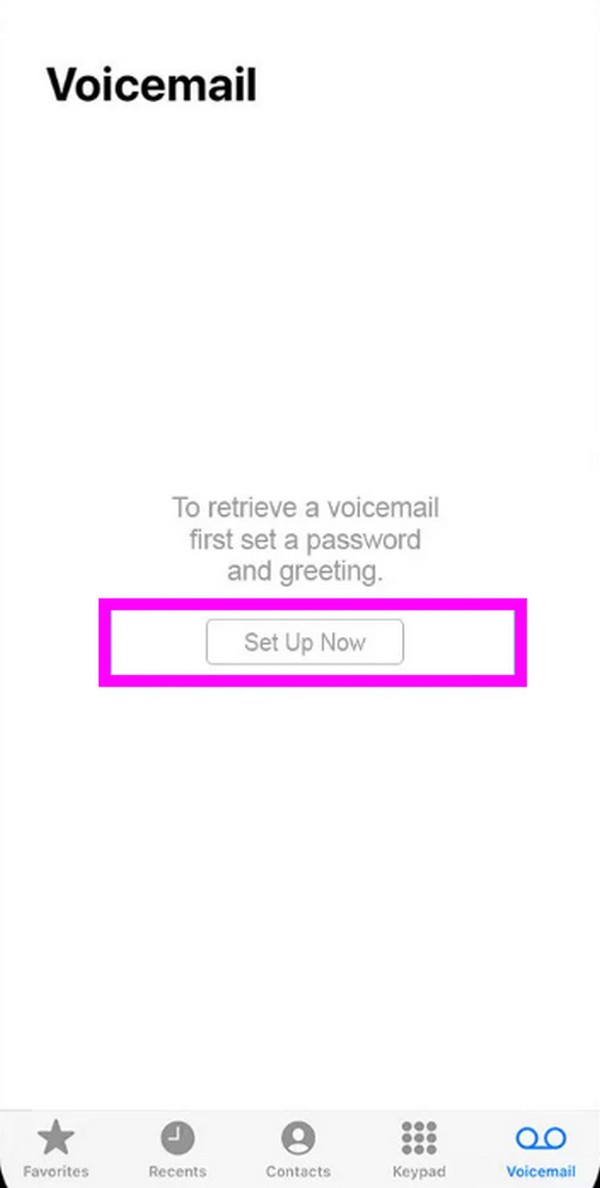
Vaihe 2Napauttaa Aseta nytja luo sitten puhepostin salasana pyydettäessä. Kun vastaajavaihtoehdot tulevat näkyviin, odota oletusarvo vaihtoehto tarkistetaan automaattisesti, koska se on ensimmäinen käyttökerta. Seuraavaksi valitse Mittatilaus, ja alla oleva tervehdysvaihtoehto on käytettävissä.
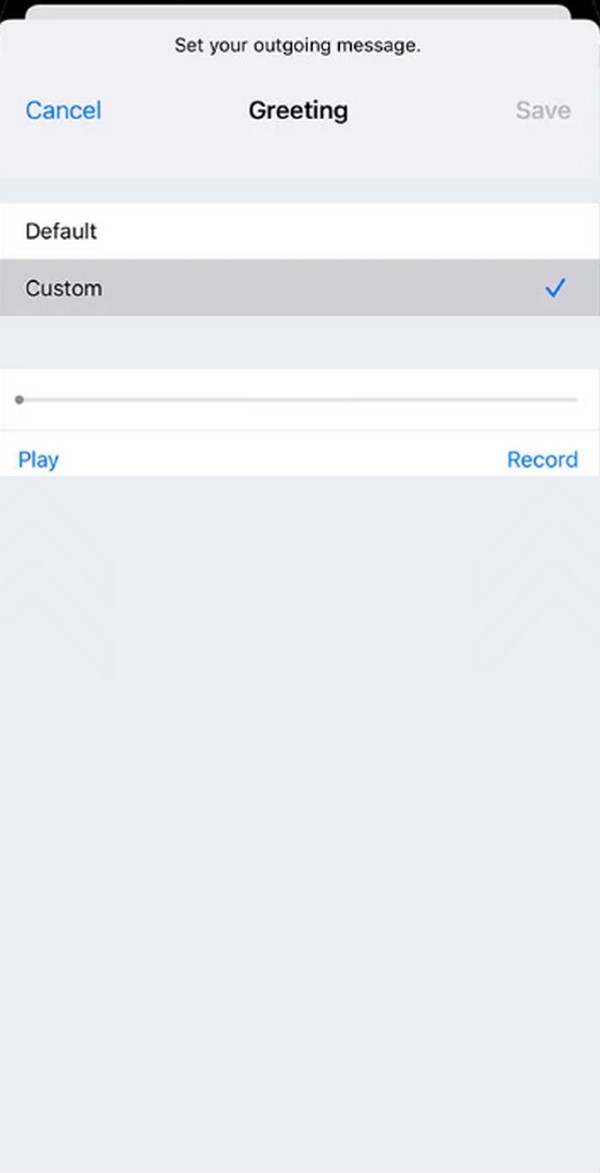
Vaihe 3Napauta seuraavaksi ennätys oikeassa alakulmassa ja sano sitten ääniviesti, jonka haluat syöttää. Varmista, että olet lähellä laitteen mikrofonia, jotta äänitallenne on selkeä. Voit sitten tarkistaa sen napauttamalla Toista. Kun olet tyytyväinen, lyö Säästä oikeassa yläkulmassa.
FoneLabin avulla voit korjata iPhonen / iPadin / iPodin DFU-tilasta, palautustilasta, Apple-logosta, kuulokemikrofonista jne. Normaaliin tilaan ilman tietojen häviämistä.
- Korjaa käytöstä poistetut iOS-järjestelmäongelmat.
- Pura dataa käytöstä poistetuista iOS-laitteista ilman tietojen menetystä.
- Se on turvallinen ja helppokäyttöinen.
Osa 2. Puhepostin vaihtaminen iPhonessa
Nyt kun tiedät, miten vastaaja määritetään iPhonessa, on aika selvittää, kuinka voit hallita tai muuttaa sitä. Menettely on melkein sama kuin edellinen prosessi, joten jos olet jo hallinnut sen, älä kohtaa enää sekaannusta tai vaikeuksia. Itse asiassa se on kätevämpää, koska, kuten luultavasti huomasit, vaiheet ovat erittäin käteviä, ja voit navigoida niillä enemmän tai alle minuutissa.
Noudata alla olevia suojattuja menettelyjä muuttaaksesi vastaajaviestin iPhonessa oikein:
Vaihe 1Kuten yllä oleva menettely, siirry kohtaan Puhelin sovellus ja valitse Voicemail. Aiemmin tallentamasi vastaajaviestit tulevat näkyviin. Lyö Tervehdys -vaihtoehto vasemmassa yläkulmassa ja kirjoita pyydettäessä asettamasi salasana.
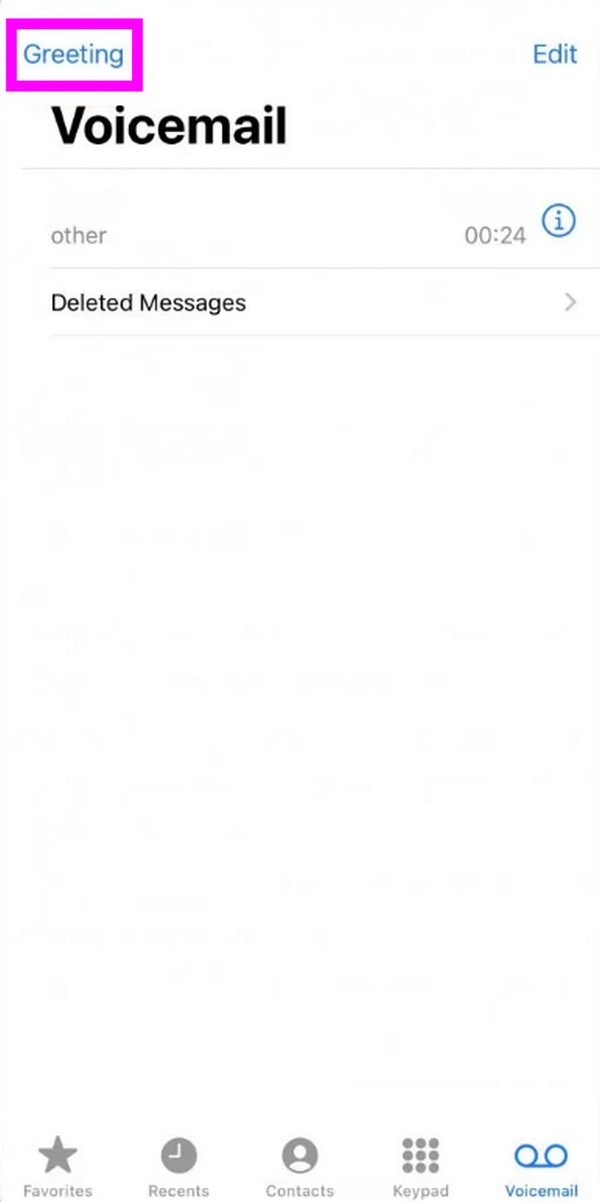
Vaihe 2Varmista seuraavassa käyttöliittymässä Mittatilaus -vaihtoehto on valittu, jotta voit hallita alla olevia tallennusasetuksia. Kun olet valmis, valitse ennätys oikealla oleva valinta syöttääksesi puhepostitervehdys, jonka haluat asettaa.
Vaihe 3Kuten mainittiin, sinun on puhuttava iPhone-mikrofonin lähellä, jotta viesti on selkeä. Napauta sen jälkeen Toista kuunnellaksesi ja tarkastellaksesi tallennettua tervehdystä. Lopuksi rastita Säästä -painiketta oikeassa yläkulmassa tallentaaksesi sen uudeksi vastaajaksi.
Vaikka puhepostin vaihtaminen iPhonessa olisi kuinka helppoa tahansa, jotkut valittavat silti siitä, etteivät he pysty hallitsemaan sitä. Jos tämä on myös laitteesi tapaus, taustalla voi olla ongelma, jota et ole huomannut. Jatka tässä tapauksessa alla.
Osa 3. Kokeile korjaustyökalua, jos vastaaja ei toimi iPhonessa
Yleisin ongelma, jonka laite voi kohdata, on epänormaali järjestelmä. Siksi päätimme sisällyttää FoneLab iOS -järjestelmän palautus ohjelmaa, koska se on erikoistunut tähän osa-alueeseen. Riippumatta siitä, kuinka vaurioitunut iOS-järjestelmäsi on, älä huoli. Tämä korjausohjelma voi korjata sen nopeasti, kunhan noudatat oikeita ohjeita. Sinulla ei myöskään ole ongelmia iPhonen sisällön kanssa, koska se suojaa tietojasi eikä pakota sinua poistamaan niitä.
FoneLab iOS System Recoveryn vakio- ja edistyneillä korjaustyypeillä sinulla on huoleton prosessi. Tämän ohjelman käyttöliittymässä kaikki laitteen sisällön säilyttämistä tai poistamista koskevat päätökset ovat sinun, toisin kuin muut sitä vaativat korjausmenetelmät. Lisäksi sen käyttöliittymäsuunnittelu on suoraviivaista, ja se poistaa tai vähentää oppimiskäyrää. Sitä paitsi se ei toimi vain iPhonessa, joka ei voi vaihtaa vastaajaa. Se voi auttaa myös muihin laiteongelmiin.
FoneLabin avulla voit korjata iPhonen / iPadin / iPodin DFU-tilasta, palautustilasta, Apple-logosta, kuulokemikrofonista jne. Normaaliin tilaan ilman tietojen häviämistä.
- Korjaa käytöstä poistetut iOS-järjestelmäongelmat.
- Pura dataa käytöstä poistetuista iOS-laitteista ilman tietojen menetystä.
- Se on turvallinen ja helppokäyttöinen.
Ymmärrä alla olevat ongelmattomat ohjeet esimerkkinä, jos aiot muuttaa iPhonen puhepostitervehdytyksen, mutta et tehnyt niin. FoneLab iOS -järjestelmän palautus auttaa:
Vaihe 1Hanki kopio FoneLab iOS System Recoveryn asennusohjelmasta sen pääsivulta. Lataa se napsauttamalla Ilmainen lataus, ja tiedosto tallennetaan pian tietokoneesi tiedostoihin. Napsauta siis sitä ja asennus alkaa välittömästi. Näet tärkeiden komponenttien lataamisen, ja kun se on valmis, voit käynnistää ohjelman.
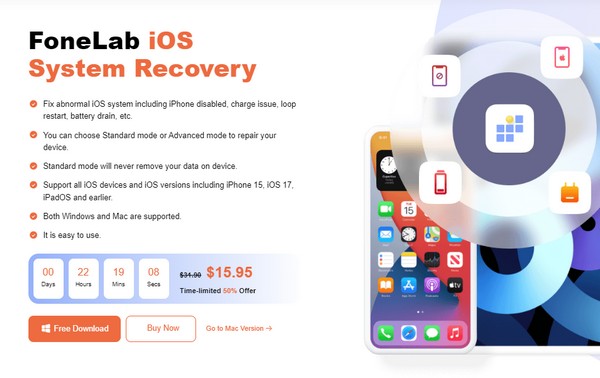
Vaihe 2Valitse iOS-järjestelmän palauttaminen valinta oikeassa yläkulmassa, kun ohjelman käyttöliittymä on esitetty. Napsauta seuraavaksi Aloita jotta korjausmallit tulevat näkyviin. Valitse sieltä Advanced tai Standard sen mukaan, haluatko poistaa vai säilyttää iPhonesi sisällön ja asetukset. Napsauta sitten Vahvistaa Tab.
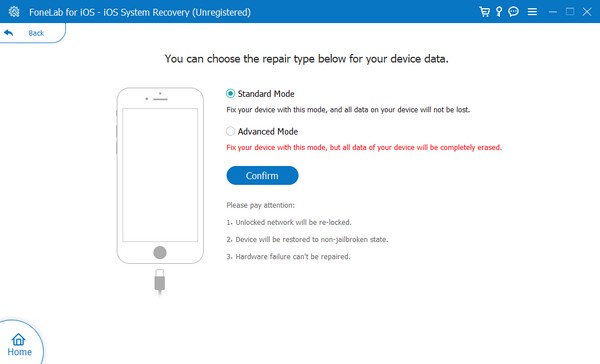
Vaihe 3Liitä seuraavaksi USB-kaapelin päät tietokoneeseen ja iPhoneen yhdistämistä varten. Kun ohjelma havaitsee sen, käytä käyttöliittymän näytön ohjeita siirry iPhonen palautustilaan. Näet oikeat ohjeet napsauttamalla laitteen mallia yläosassa. Myöhemmin laiteohjelmistopaketti ladataan ja korjaa iOS-ongelmasi.
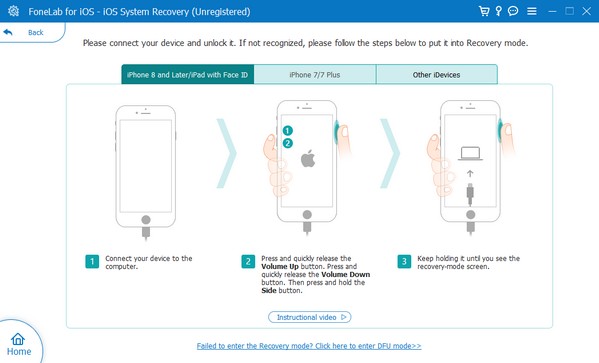
FoneLabin avulla voit korjata iPhonen / iPadin / iPodin DFU-tilasta, palautustilasta, Apple-logosta, kuulokemikrofonista jne. Normaaliin tilaan ilman tietojen häviämistä.
- Korjaa käytöstä poistetut iOS-järjestelmäongelmat.
- Pura dataa käytöstä poistetuista iOS-laitteista ilman tietojen menetystä.
- Se on turvallinen ja helppokäyttöinen.
Osa 4. Usein kysyttyä puhepostin vaihtamisesta iPhonessa
Miten vaihda puhepostin salasana iPhonessa?
IPhonen puhepostin salasana voidaan vaihtaa Asetukset sovellus. Siksi napauta sen kuvaketta aloitusnäytössä ja valitse Puhelin vaihtoehto. Napauta seuraavaksi Vaihda ääniviestin salasana ja anna uusi salasana, jonka haluat asettaa vaihtamaan puhepostin salasana iPhonessa.
Voinko sammuttaa puhepostin iPhonessani?
Kyllä sinä voit. Ainoa virallinen tapa poistaa se käytöstä on kuitenkin operaattorisi kautta. Sinun on otettava heihin yhteyttä ja pyydettävä heitä poistamaan puheposti käytöstä iPhonessasi.
Puhepostin vaihtaminen iPhonessa saattaa olla laitteen helpoimpia toimenpiteitä, mutta on ymmärrettävää, että et tiedä sitä, jos olet tuntematon. Siksi käytä yllä olevia tietoja muuttaaksesi sitä onnistuneesti.
FoneLabin avulla voit korjata iPhonen / iPadin / iPodin DFU-tilasta, palautustilasta, Apple-logosta, kuulokemikrofonista jne. Normaaliin tilaan ilman tietojen häviämistä.
- Korjaa käytöstä poistetut iOS-järjestelmäongelmat.
- Pura dataa käytöstä poistetuista iOS-laitteista ilman tietojen menetystä.
- Se on turvallinen ja helppokäyttöinen.
